วิธีค้นหาไฟล์ใน Raspberry Pi
การค้นหาไฟล์ในระบบ Raspberry Pi หา คำสั่งใช้ไวยากรณ์ที่ใช้ร่วมกันด้านล่าง:
ไวยากรณ์
$ sudo find [เส้นทางไฟล์]
มีหลายวิธีในการใช้คำสั่ง find เพื่อค้นหาไฟล์ ใช้สิ่งนี้ หา คำสั่งพร้อมกับตัวเลือกอื่น ๆ คุณสามารถค้นหาไฟล์:
- ในไดเร็กทอรีเฉพาะ
- ด้วยเวลาที่กำหนด
- ด้วยอักขระเฉพาะในชื่อ
- ด้วยขนาดเฉพาะ
- โดยได้รับอนุญาตเฉพาะ
วิธีทั้งหมดเหล่านี้แบ่งปันด้านล่างพร้อมกับตัวอย่างบางส่วนด้วย:
เพื่อค้นหาไฟล์ในไดเร็กทอรีเฉพาะ
หากต้องการค้นหาไฟล์ที่มีอยู่ในโฟลเดอร์หรือไดเร็กทอรีที่ระบุสามารถใช้ไวยากรณ์คำสั่งด้านล่างได้:
ไวยากรณ์
$ sudo find <เส้นทางไดเรกทอรี>ตัวอย่าง
ในตัวอย่างด้านล่าง เราพบไฟล์ที่มีอยู่ในโฮมไดเร็กตอรี่:
$ sudo ค้นหา /home/piเอาต์พุตจะแสดงบนหน้าจอซึ่งจะแสดงไฟล์ทั้งหมดที่มีอยู่ในโฮมไดเร็กตอรี่
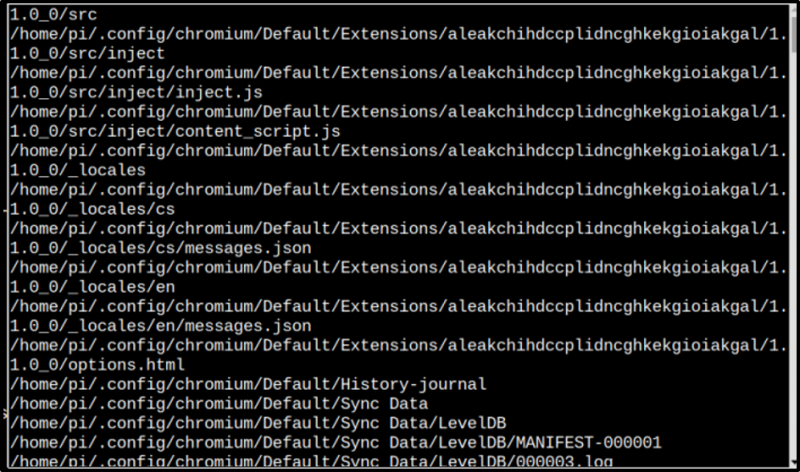
และเมื่อคุณพบไฟล์เฉพาะในไดเร็กทอรีแล้ว คุณจะสามารถเข้าถึงไฟล์ได้อย่างง่ายดาย
เพื่อค้นหาไฟล์ด้วยเวลาที่กำหนด
บางครั้งคุณอาจรู้สึกว่าจำเป็นต้องค้นหาไฟล์ที่สร้างหรือแก้ไขในกรอบเวลาเฉพาะ เช่น ภายในสองหรือสามวันที่ผ่านมา ดังนั้น การค้นหาไฟล์ดังกล่าวสามารถใช้ไวยากรณ์คำสั่งด้านล่างได้:
ฉัน: ไฟล์ที่แก้ไข
ในไวยากรณ์คำสั่งที่กล่าวถึงด้านล่าง the “ ม ” แฟล็กพร้อมกับเวลาใช้เพื่อแสดงไฟล์ที่แก้ไข:
ไวยากรณ์
$ sudo find <เส้นทางไดเรกทอรี> -mtime +<วัน>ตัวอย่าง
หากต้องการค้นหาไฟล์ในโฮมไดเร็กทอรีที่มีการแก้ไขในสองวันที่ผ่านมา จะใช้คำสั่งด้านล่าง:
$ sudo find /home/pi -mtime +2 
ii: ไฟล์ที่สร้าง
หากต้องการค้นหาไฟล์ที่สร้างขึ้นตามจำนวนวันที่ระบุโดยใช้ไวยากรณ์ที่กล่าวถึงด้านล่าง ให้คลิก ' ค ” แฟล็กพร้อมกับเวลาใช้เพื่อแสดงไฟล์ที่สร้างขึ้น:
ไวยากรณ์
$ sudo findตัวอย่าง
หากต้องการค้นหาไฟล์ที่สร้างขึ้นในสามวันที่ผ่านมาในโฮมไดเร็กตอรี่:
$ sudo find /home/pi -ctime +3ผลลัพธ์จะแสดงไฟล์ทั้งหมดที่สร้างขึ้นในสามวันที่ผ่านมาในโฮมไดเร็กตอรี่:
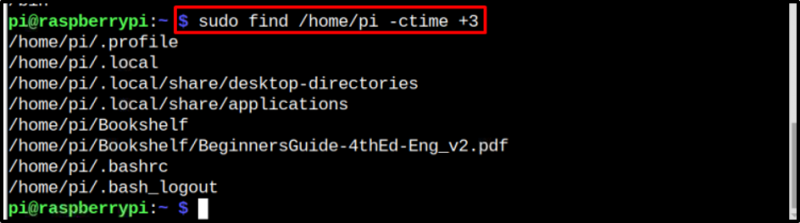
หากต้องการค้นหาไฟล์ที่มีอักขระเฉพาะในชื่อ
หากต้องการค้นหาไฟล์ที่มีอักขระเฉพาะที่มีอยู่ในชื่อไฟล์ สามารถใช้ไวยากรณ์ที่กล่าวถึงด้านล่างได้:
ไวยากรณ์
ในไวยากรณ์นี้ สามารถใช้อักขระใดๆ ก็ได้ ไม่จำเป็นต้องใช้อักขระเดียวเท่านั้น:
$ sudo findตัวอย่างที่ 1
หากต้องการค้นหาไฟล์ที่ขึ้นต้นด้วยอักขระ “ ก ” ในชื่อของพวกเขา:
$ sudo find /home/pi -ชื่อ a*เอาต์พุตแสดงไฟล์ที่มีอยู่ในโฮมไดเร็กทอรีและชื่อเริ่มต้นด้วยอักขระ ' ก '.
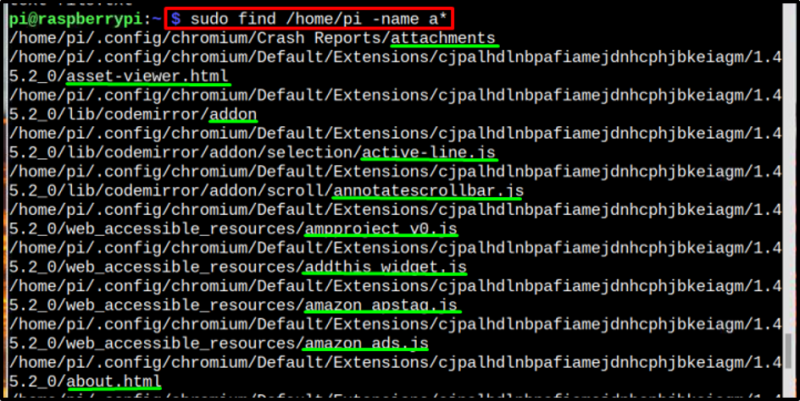
ตัวอย่างที่ 2
หากต้องการค้นหาไฟล์ที่มีตัวอักษร 'am' อยู่ในชื่อ ' * เครื่องหมาย ” ที่จุดเริ่มต้นและจุดสิ้นสุดของชื่อแสดงว่าอักขระหรืออักขระอื่นๆ สามารถแสดงก่อนและหลัง 'am' ในชื่อไฟล์ได้
$ sudo find /home/pi -ชื่อ *น* 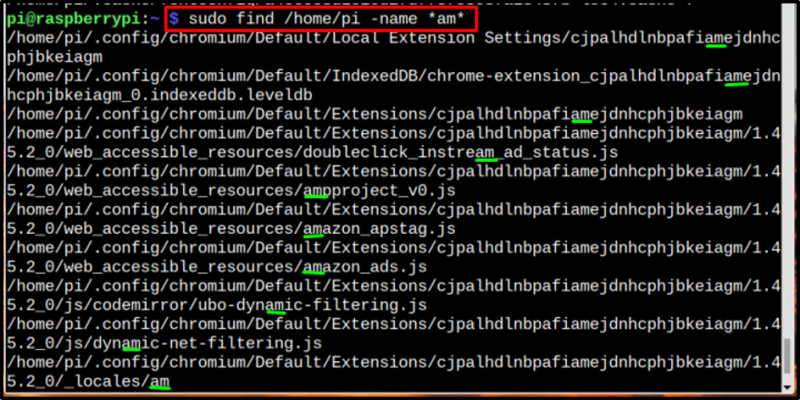
เพื่อค้นหาไฟล์ที่มีขนาดเฉพาะ
สามารถใช้ไวยากรณ์ที่กล่าวถึงด้านล่างเพื่อค้นหาไฟล์ที่มีขนาดเฉพาะ:
ไวยากรณ์
$ ค้นหา <ชื่อไดเร็กทอรี> - ขนาด + <ขนาดเป็นตัวเลข>ตัวอย่างที่ 1
$ find /home/pi -ขนาด +20Mผลลัพธ์ของคำสั่งดังกล่าวจะแสดงไฟล์ที่มีอยู่ในโฮมไดเร็กตอรี่ที่มีขนาดเท่ากับ 20 เมกะไบต์:
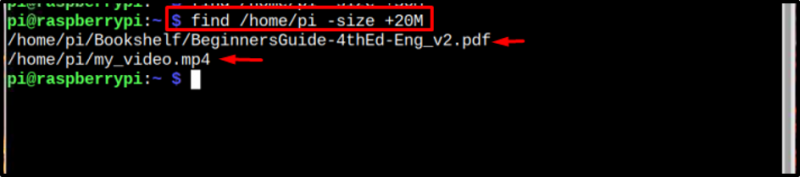
ตัวอย่างที่ 2
หากต้องการค้นหาไฟล์ที่มีขนาดและเวลาที่ระบุสามารถใช้คำสั่งด้านล่าง:
$ find /home/pi -size +20M -mเวลา +30ผลลัพธ์ของคำสั่งดังกล่าวจะแสดงไฟล์ที่มีอยู่ในโฮมไดเร็กทอรีที่มีขนาด 20M และได้รับการแก้ไขใน 30 วันที่ผ่านมา:
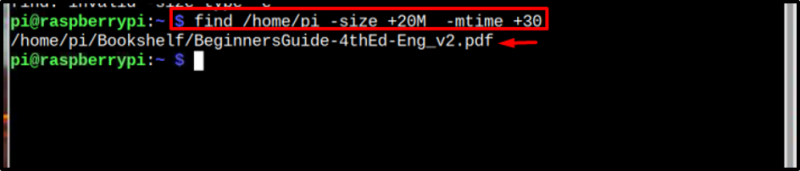
เพื่อค้นหาไฟล์ที่มีสิทธิ์เฉพาะ
หากต้องการค้นหาไฟล์ที่มีสิทธิ์อ่าน เขียน และดำเนินการที่กำหนดให้กับผู้ใช้ ( ใน ), กลุ่ม ( ช ) หรืออื่นๆ ( อ ) ใช้ไวยากรณ์ที่กล่าวถึงด้านล่าง:
ไวยากรณ์
$ หา. -perm /<อักขระการอนุญาต>อักขระอนุญาตคือ:
ใน = ผู้ใช้หรือเจ้าของ ช = กลุ่มที่มีเจ้าของอยู่ อ = อื่นๆ.
ใน = อนุญาตให้เขียน ร = สิทธิ์ในการอ่าน x = ดำเนินการอนุญาต
ตัวอย่าง
คำสั่งเพื่อค้นหาไฟล์ที่มีสิทธิ์/เข้าถึงการเขียนโดยทั้งเจ้าของและกลุ่มระบุไว้ด้านล่าง:
$ หา. -ดัด /u=w, g=wผลลัพธ์ของคำสั่งดังกล่าวจะแสดงไฟล์ทั้งหมดที่มีสิทธิ์ในการเขียนสำหรับทั้งผู้ใช้และกลุ่ม:
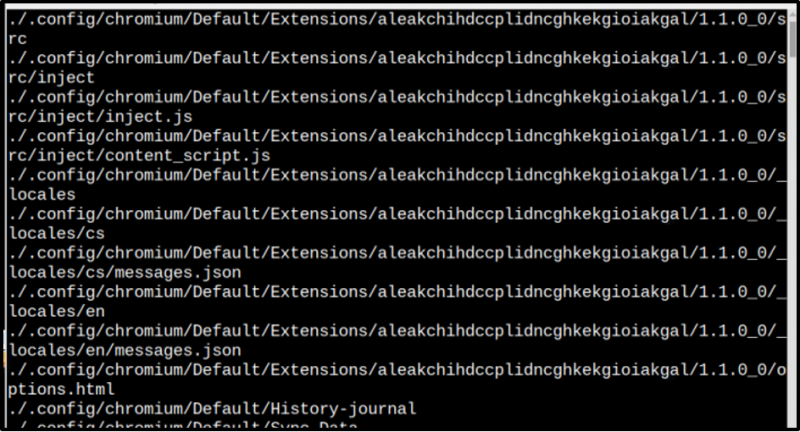
หลังจากค้นหาสิทธิ์ของไฟล์แล้ว หากคุณต้องการเปลี่ยนสิทธิ์ของไฟล์ ให้ทำตาม บทความ .
นั่นคือการใช้คำสั่ง find เพื่อค้นหาไฟล์
เคล็ดลับโบนัส
หากคุณติดขัดที่ไหนสักแห่งและรู้สึกว่าจำเป็นต้องเข้าถึงคู่มือระบบของคุณ ให้ใช้คำแนะนำด้านล่าง หา คำสั่งที่คุณสามารถเข้าถึงคู่มือ:
$ คนหาคู่มือของระบบจะแสดงบนหน้าจอเป็นเอาต์พุตสำหรับคำสั่งด้านบน:
บทสรุป
หากต้องการค้นหาไฟล์ในระบบ Raspberry Pi ให้ หา ใช้คำสั่งพร้อมกับชื่อไดเร็กทอรี มีหลายวิธีในการใช้คำสั่ง find เพื่อค้นหาไฟล์ที่มีขนาด ตัวอักษร หรือเวลาเฉพาะ แต่ละวิธีเหล่านี้จะกล่าวถึงในรายละเอียดในบทความ ท้ายสุด คำสั่งในการค้นหาคู่มือยังกล่าวถึงเป็นเคล็ดลับโบนัสอีกด้วย